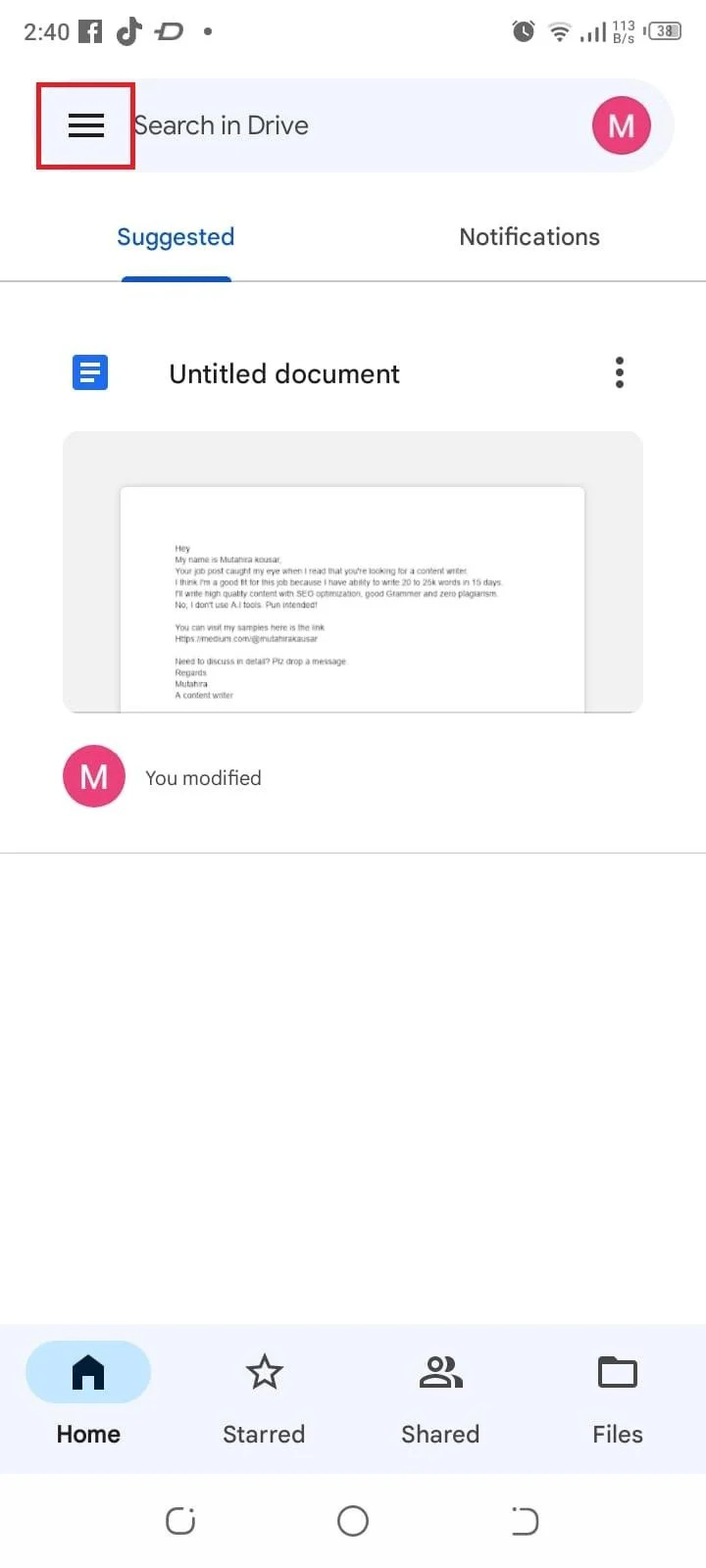Koks yra tinkamas atsarginės kopijos kūrimo būdas?
Prieš atkurdami „Android“ atsarginę kopiją, turite nustatyti tinkamą atsarginės kopijos kūrimo metodą, kurį naudojote iš pradžių. „Android“ įrenginiai siūlo skirtingas atsargines kopijas, įskaitant vietines atsargines kopijas ir „Google“ diską. Vienas dalykas, kurį reikia atsiminti, jei naudojate „Google“ integruotą atsarginių kopijų kūrimo paslaugą, įsitikinkite, kad esate prisijungę prie tos pačios „Google“ paskyros, kaip ir anksčiau.
Kaip atkurti „Android“ atsarginę kopiją
Galite atkurti „Android“ atsarginę kopiją:
1: Iš nustatymų
Norėdami atkurti atsarginę kopiją „Android“ iš „Nustatymų“, atlikite toliau nurodytus veiksmus.
1 žingsnis: Eikite į Nustatymai programa:
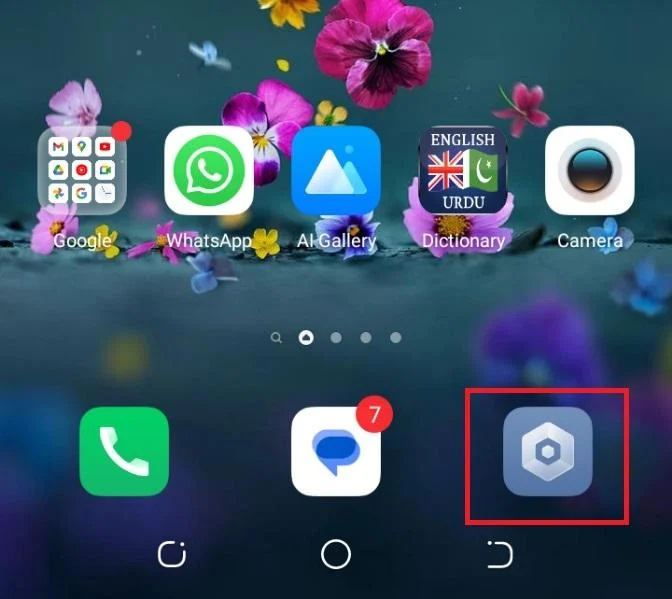
2 žingsnis: Eikite į Sistema skyrius:
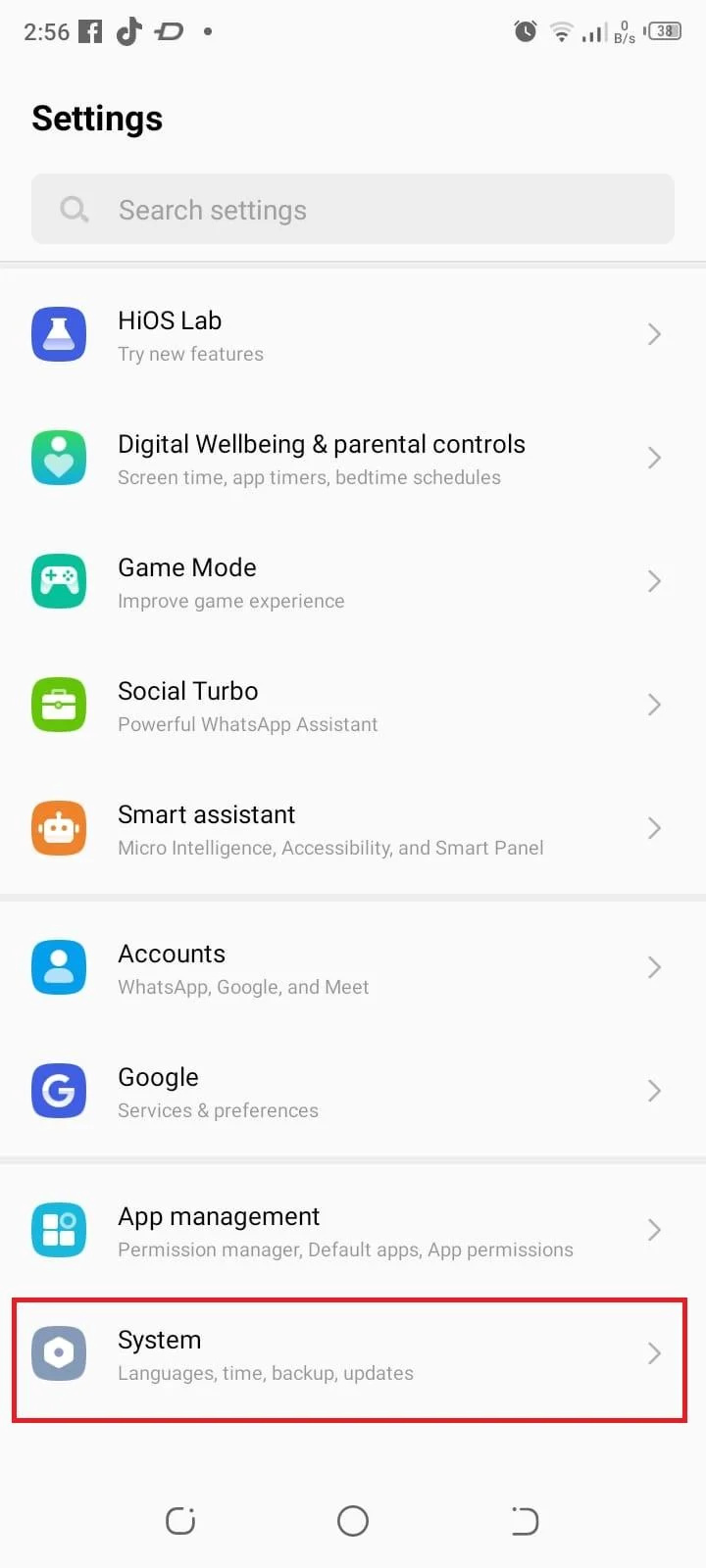
3 veiksmas: Pasirinkite Atsarginės kopijos atkūrimas:
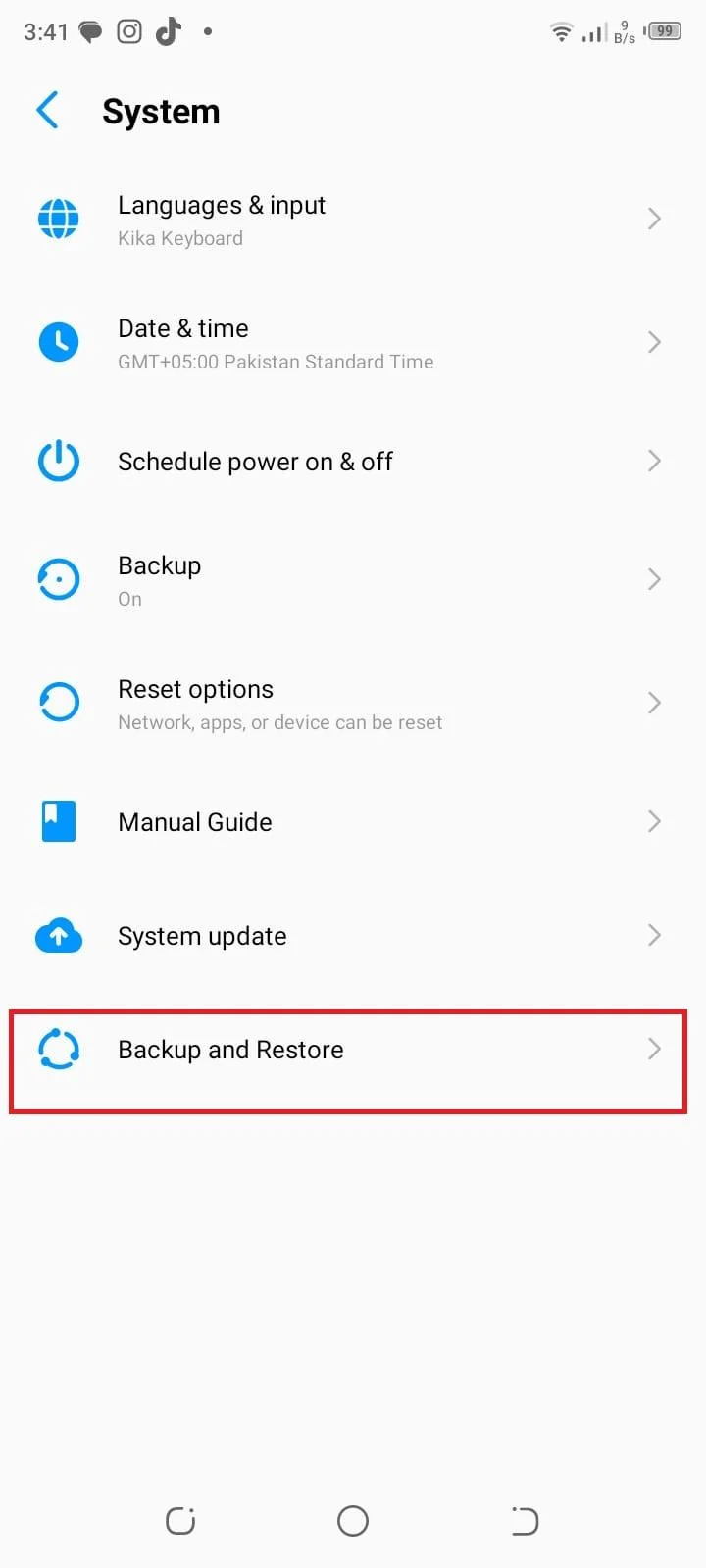
4 veiksmas: Norėdami sukurti visų duomenų atsarginę kopiją, pasirinkite atkūrimo parinktį:
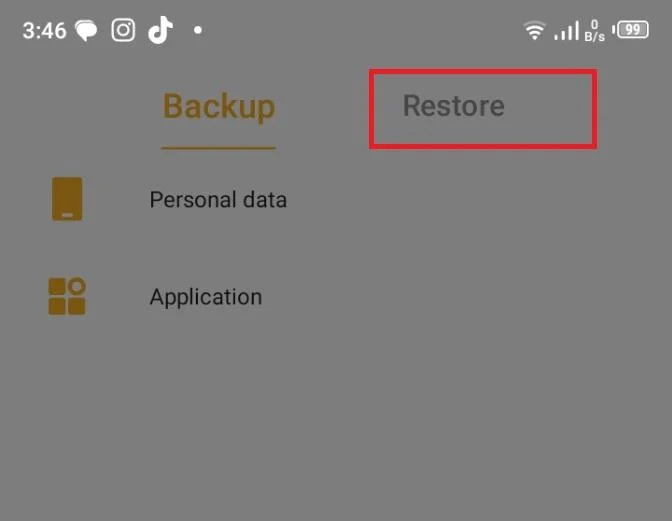
2: iš „Google“ disko
Kitas būdas atkurti atsarginę kopiją „Android“ yra „Google“ diskas, kurį galima atlikti atliekant šiuos veiksmus:
1 žingsnis: „Android“ įrenginyje atidarykite „Google“ disko programą:
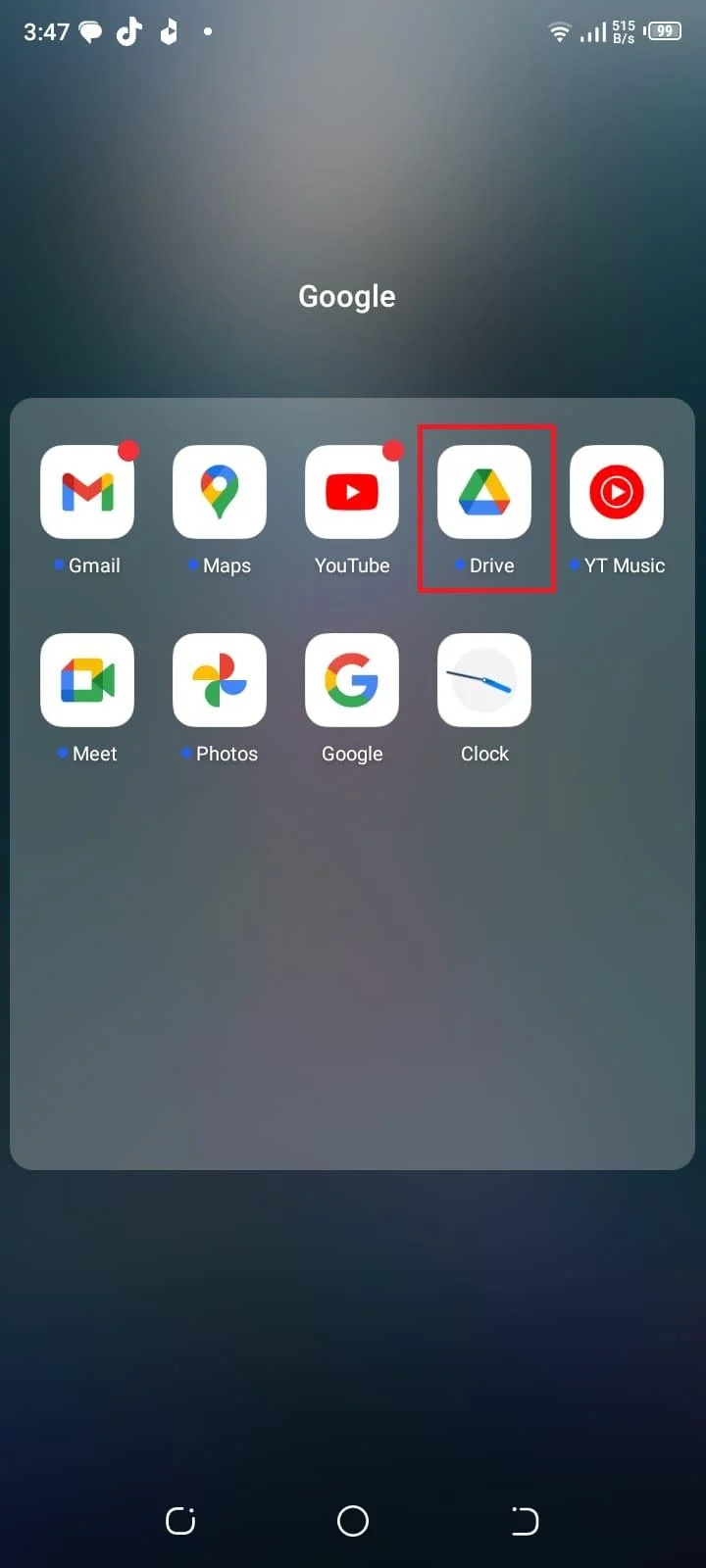
2 žingsnis: Bakstelėkite trys horizontalios linijos viršutiniame kairiajame kampe, kad atidarytumėte šoninės juostos meniu:
3 veiksmas: Meniu pasirinkite Nustatymai:
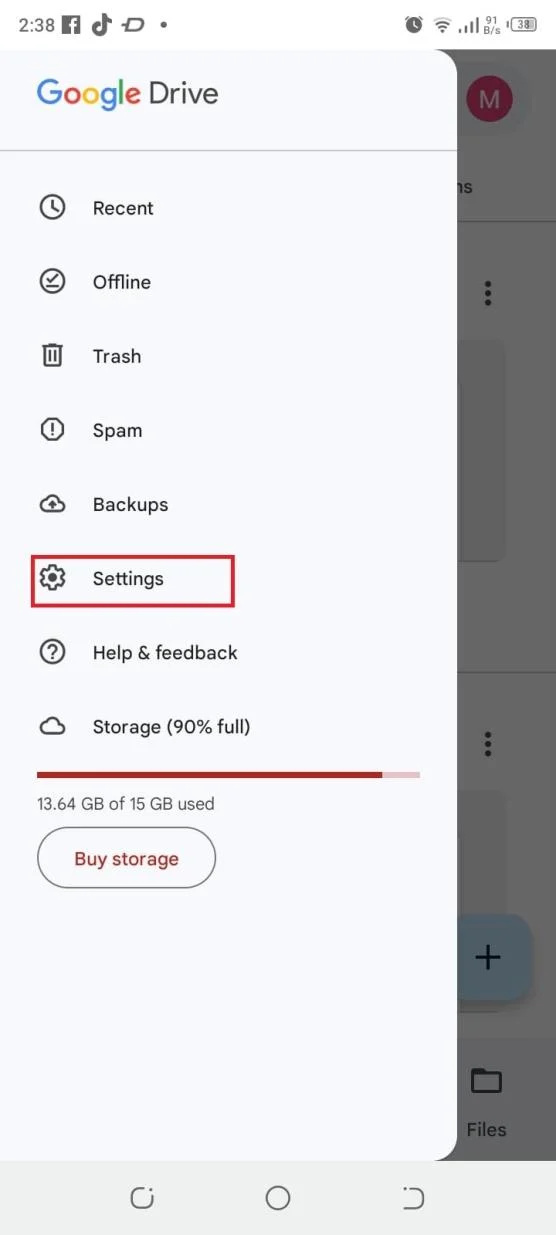
4 veiksmas: Viduje Nustatymai meniu, bakstelėkite Atsarginė kopija ir nustatymas iš naujo:
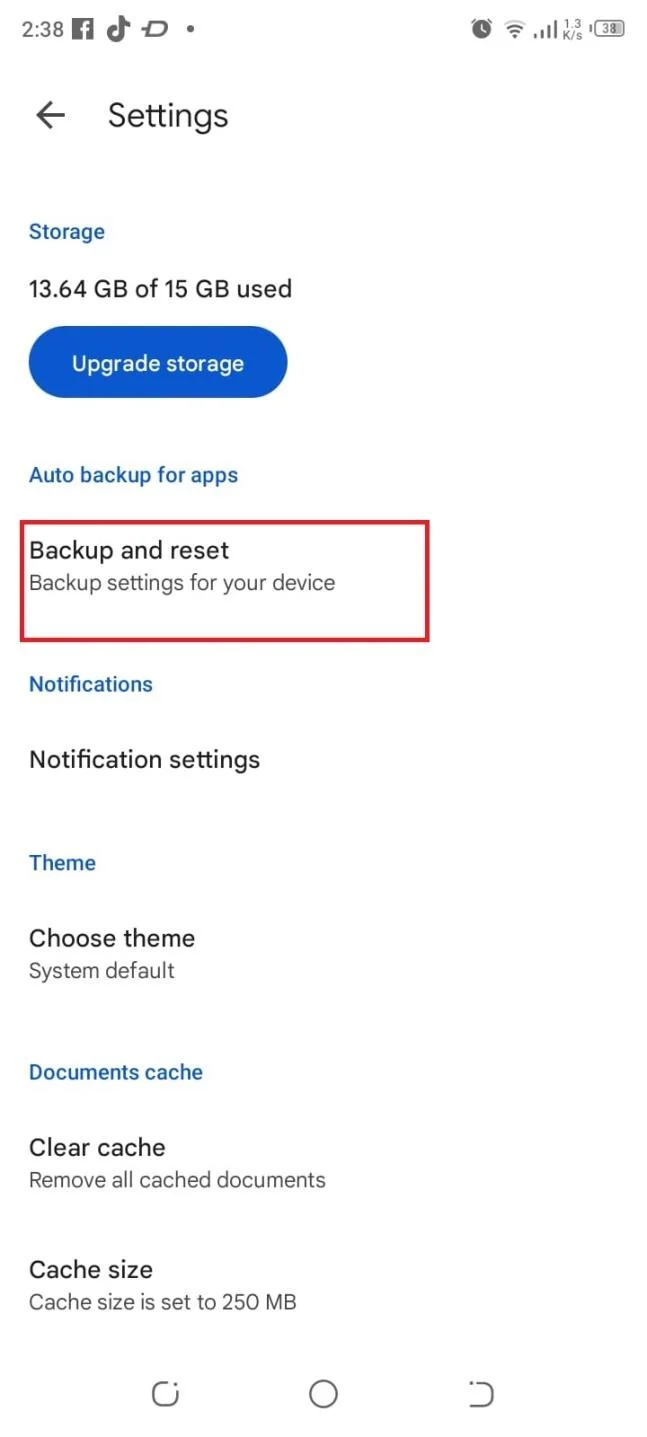
5 veiksmas: Čia rasite įvairių tipų duomenų atsarginių kopijų kūrimo parinkčių. Galite pasirinkti kurti atsargines programos duomenų, įrenginio nustatymų, skambučių istorijos, kontaktų, nuotraukų ir vaizdo įrašų atsargines kopijas.
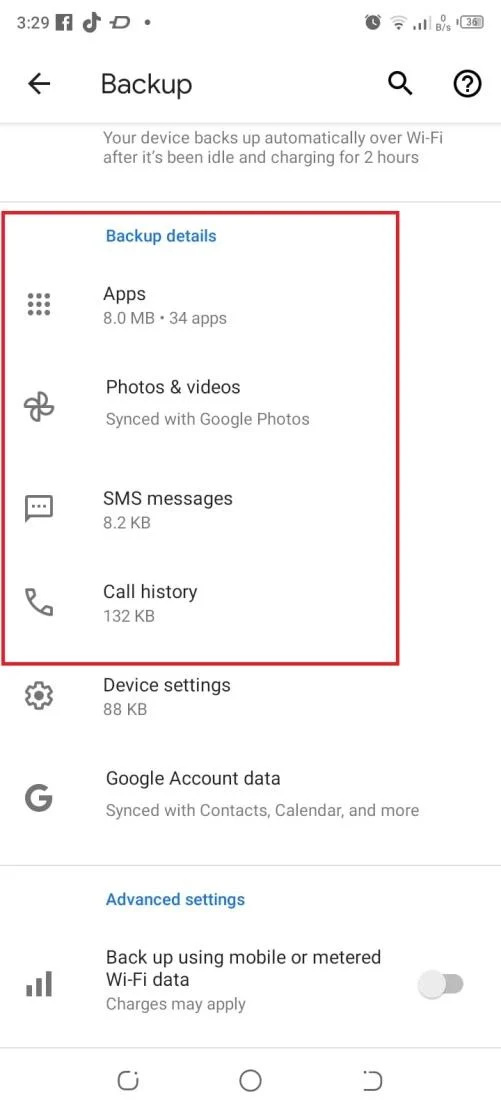
6 veiksmas: Perjunkite jungiklį šalia kiekvienos parinkties, kad įjungtumėte arba išjungtumėte ją pagal savo nuostatas:
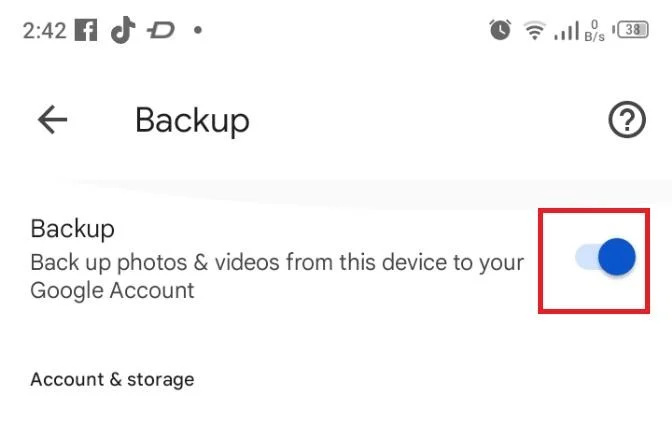
7 veiksmas: Baigę kurti atsarginę kopiją, galite eiti į „Google“ disko programą ir pereiti į atitinkamą skyrių (pvz., „Mano diskas“ arba „Atsarginės kopijos“), kad patikrintumėte, ar failai ir aplankai sėkmingai išsaugoti „Google“ disko paskyroje:
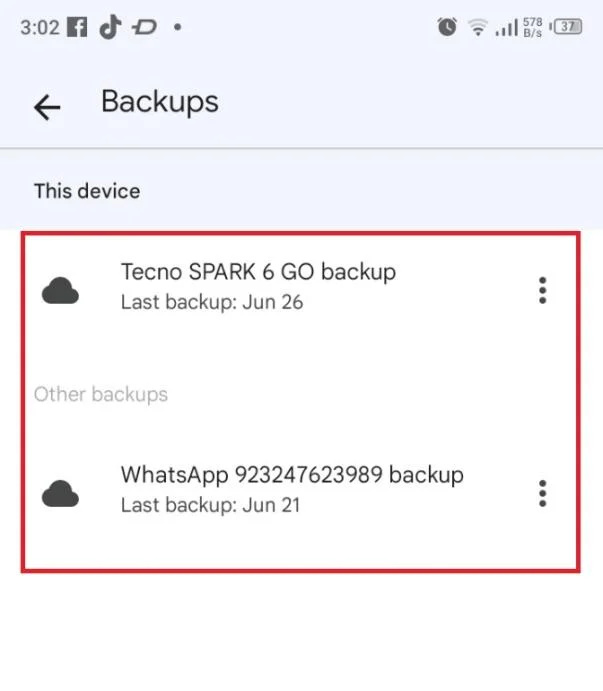
Išvada
Atlikdami šiuos veiksmus, galite efektyviai naudoti „Google“ diską ir vietinę atsarginę kopiją, kad sukurtumėte atsargines failų, aplankų ir įvairių tipų duomenų kopijas iš „Android“ įrenginio. Reguliarus duomenų atsarginių kopijų kūrimas užtikrina jų saugumą ir suteikia jums patogų būdą pasiekti juos įvairiuose įrenginiuose.